
办公软件 占存:4.48MB 时间:2021-09-08
软件介绍: Microsoft Excel 2019官方版是微软公司推出的一款专业化表格数据处理软件,Microsoft Excel 2019...
近日有一些小伙伴咨询小编Microsoft Excel 2019如何设置条件格式?下面就为大家带来了Microsoft Excel 2019设置条件格式的方法,有需要的小伙伴可以来了解了解哦。
第一步:新建一个空白的工作簿,打开需要处理的数据工作表(如图所示)。
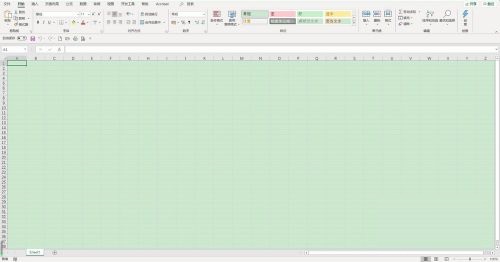
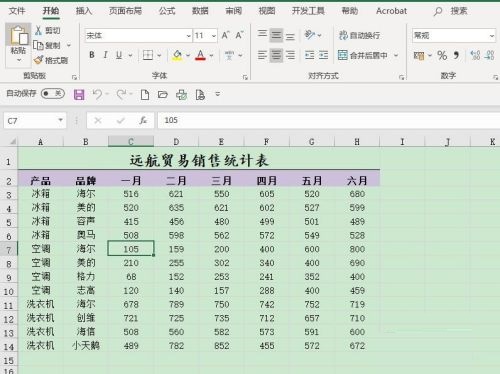
第二步:首先,选中需要设定条件格式的单元格区域(如图所示)。

第三步:其次,在[开始]选项卡中单击[样式]组中的[条件格式]按钮,在下拉菜单中选择“突出显示单元格规则”,选择“大于”命令(如图所示)。
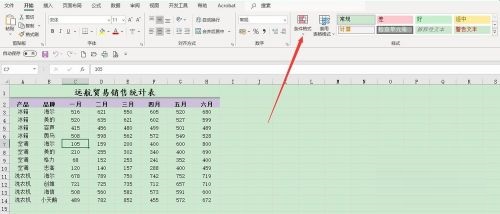
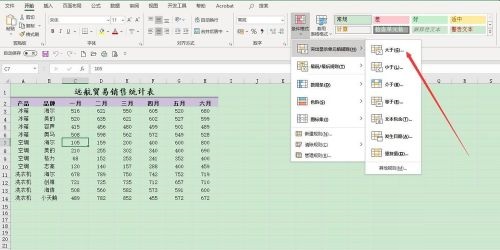
第四步:最后,弹出“大于”对话框,在左侧的文本框内输入“450”,将“设置为”后面设置一个填充颜色,点击确定(如图所示)。
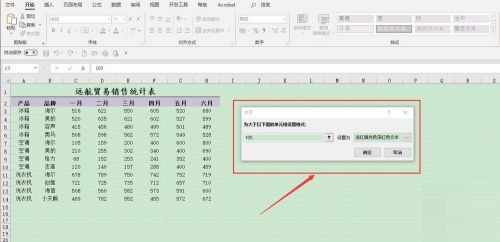
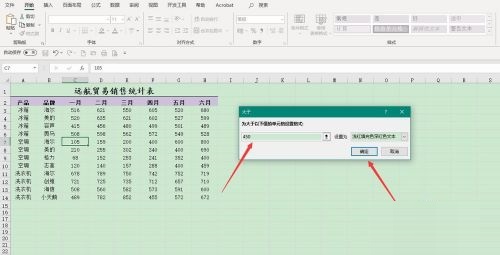
第五步:通过设置,选中的区域将应用条件格式,单元格的值大于500的数据都已填充并以深红色文本显示(如图所示)。

以上就是小编给大家带来的Microsoft Excel 2019如何设置条件格式的全部内容,希望能够帮助到大家哦。